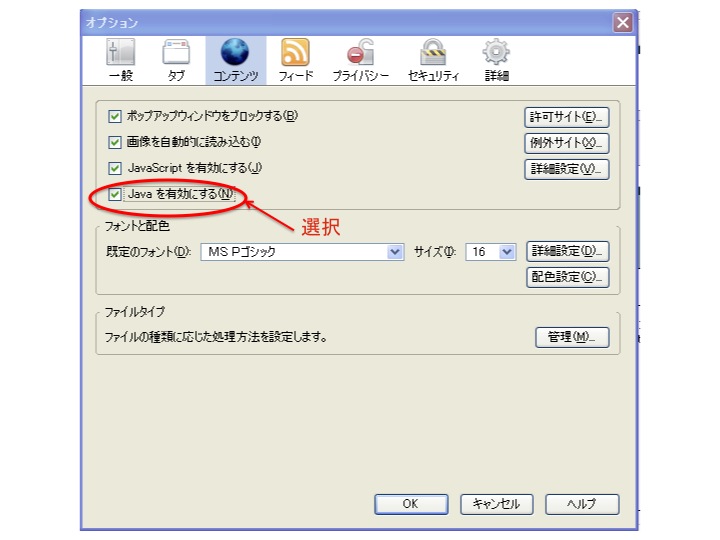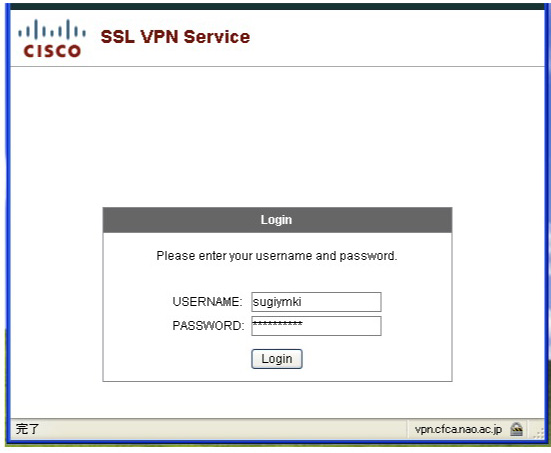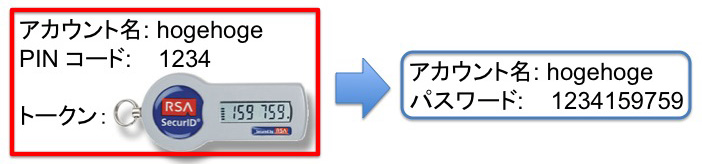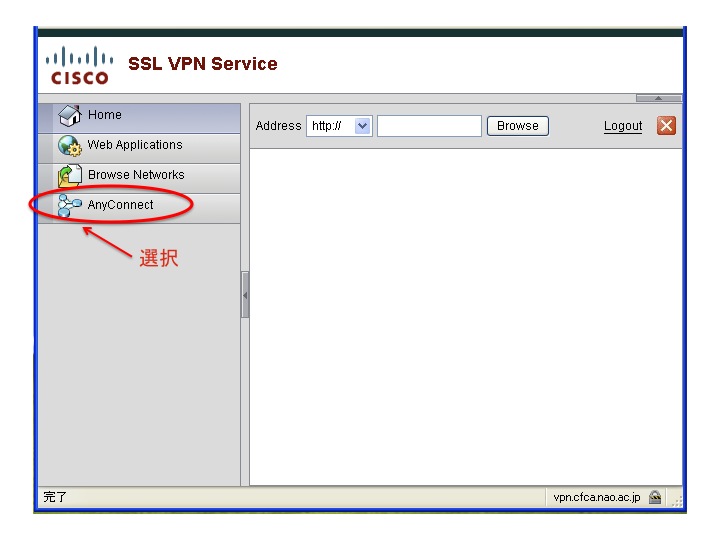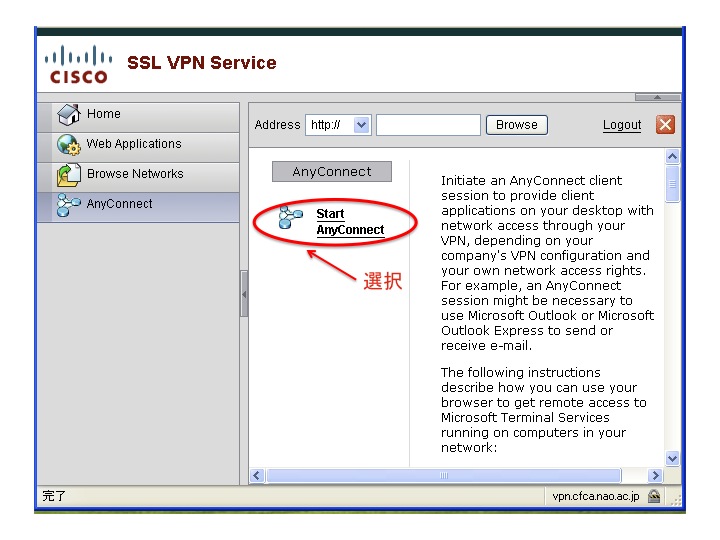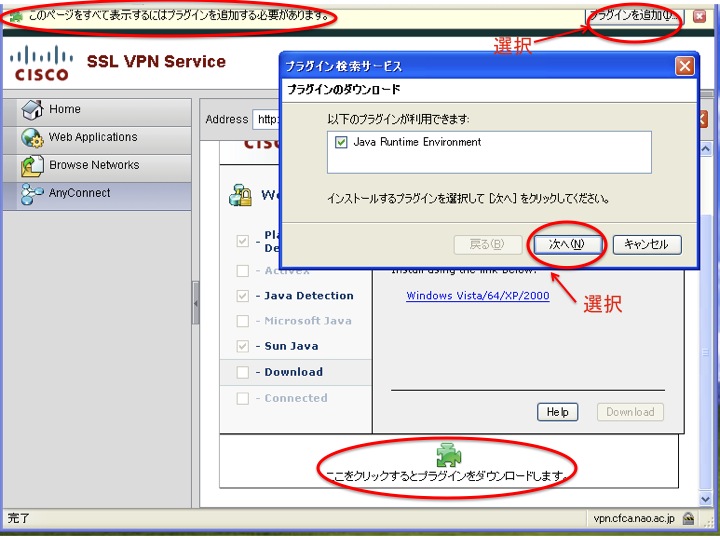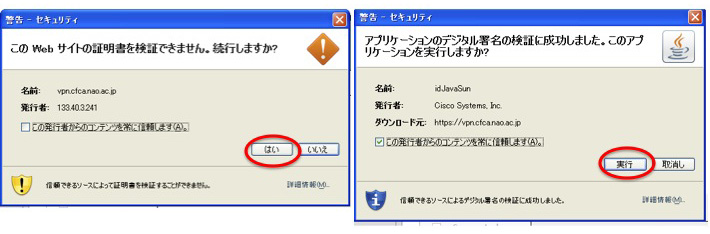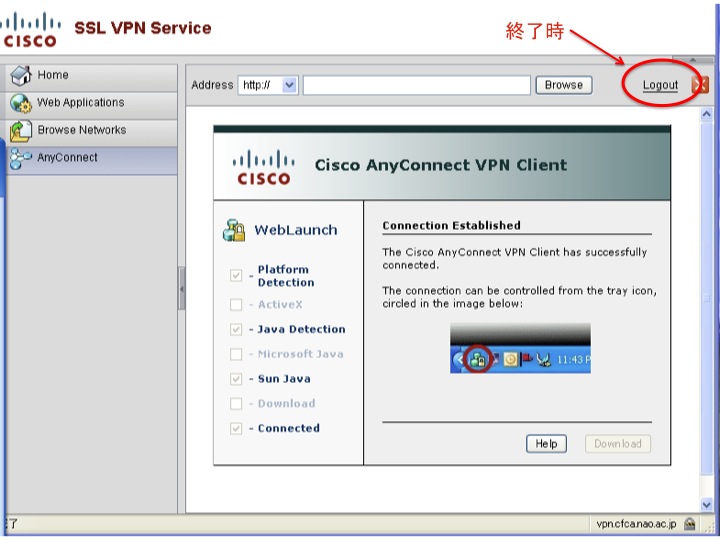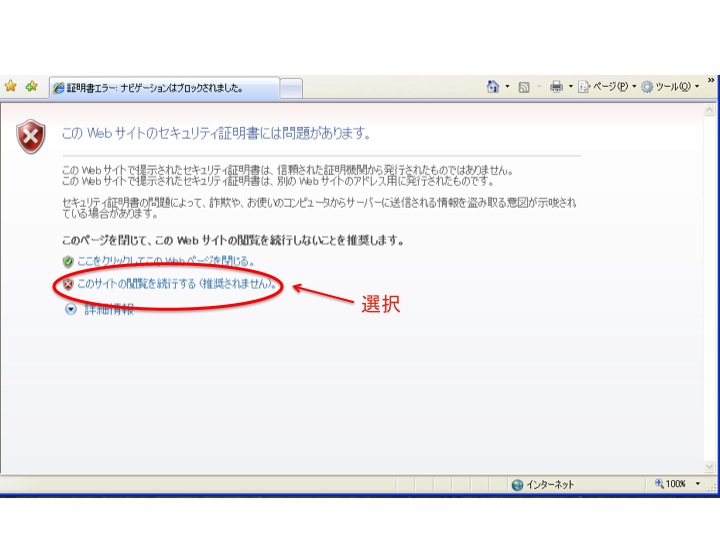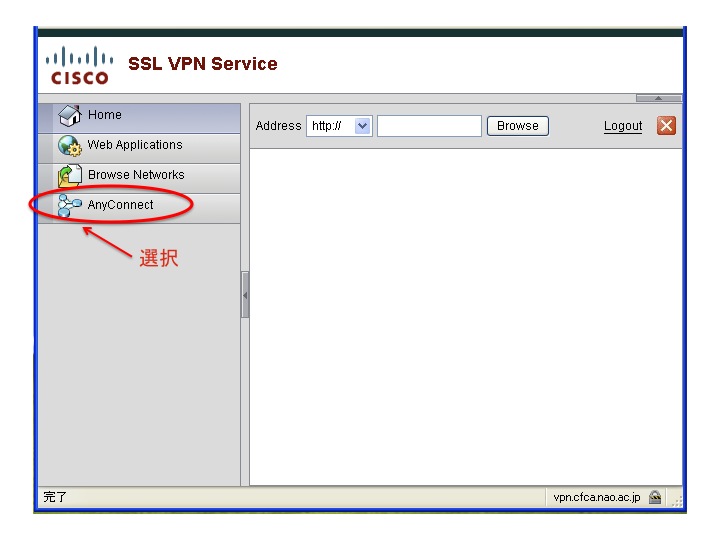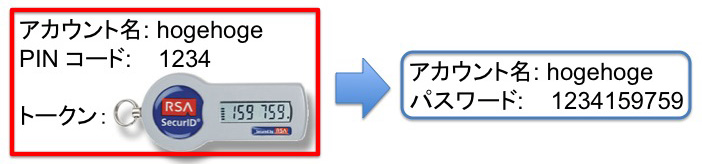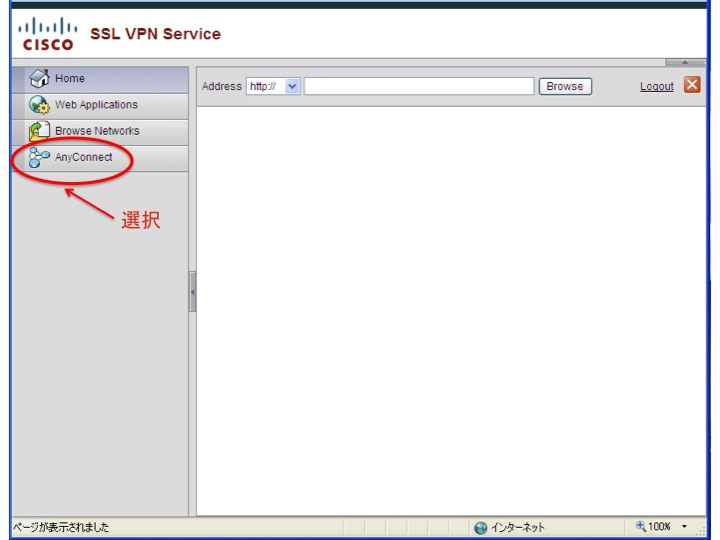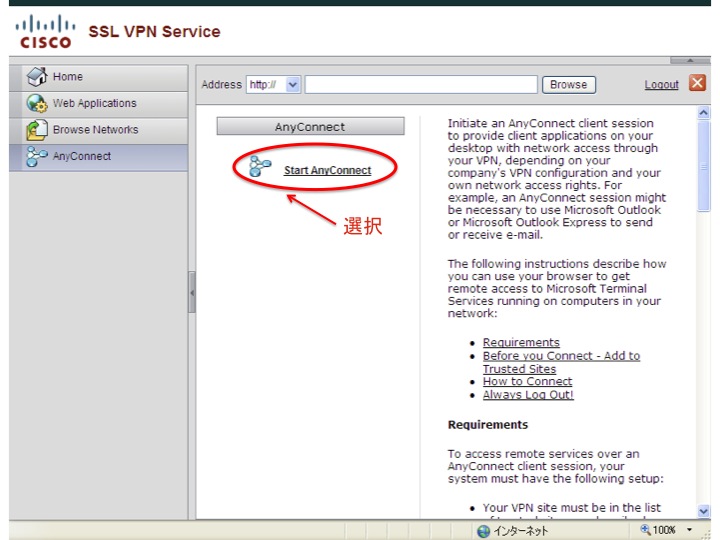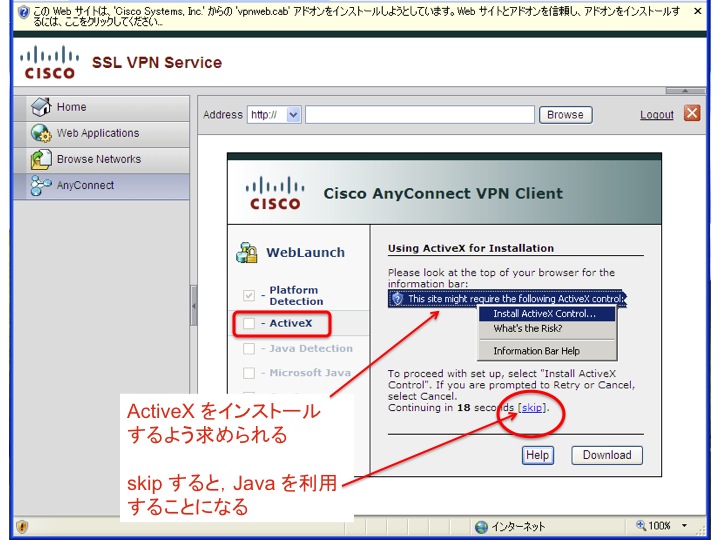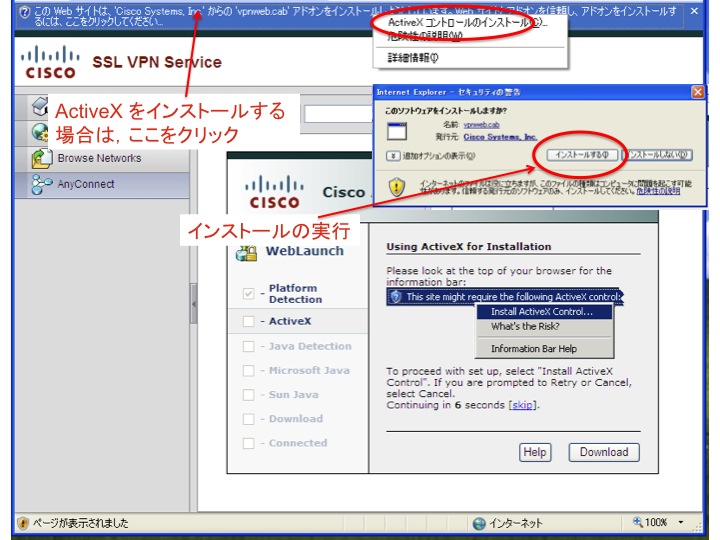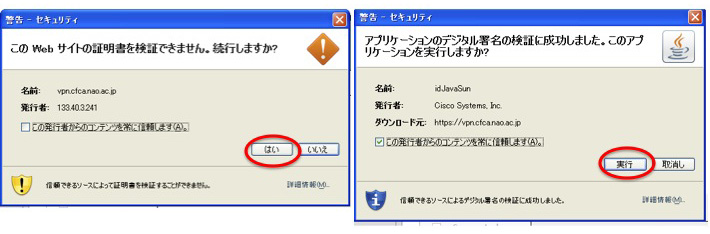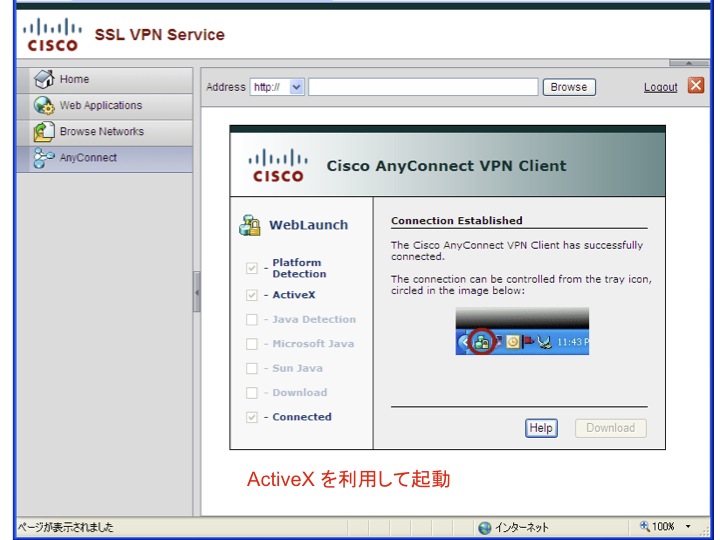SSL-VPN は Web ブラウザ経由で認証を行います. Windows, Mac OSX に限らず,
基本的に作法は同じです.
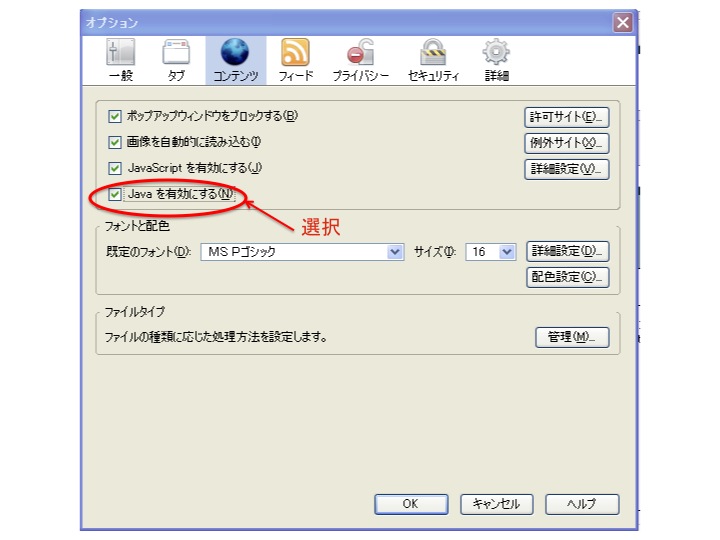
- サーバへ接続. ブラウザから <URL:https://vpn.cfca.nao.ac.jp> にアクセスする.
サーバ証明書に問題があると言われますが, きにしないで下さい
(現在, 正式な証明書を準備しております).
- ログイン認証画面が表示されるので, ユーザ名とパスワードを入力する.
これには, SecurID トークンを用いたワンタイムパスワード認証を利用してい
ます. ユーザ名は計算機群 (XT4, SX-9, MUV, 汎用 PC システム) のものと
同じですが, パスワードは計算機群のそれとは異なります. PIN コードと
SecurID トークンに表示される 6 桁の数字の組み合わせがパスワードになり
ます.
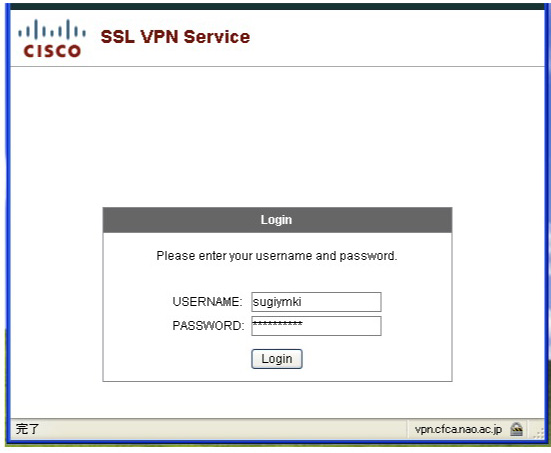
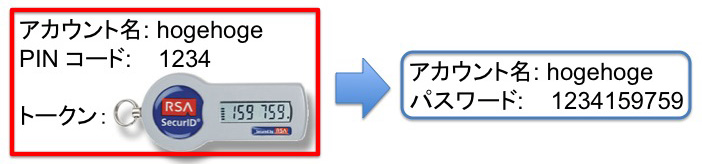
- 認証が通ったら, [AnyConnect] をクリック
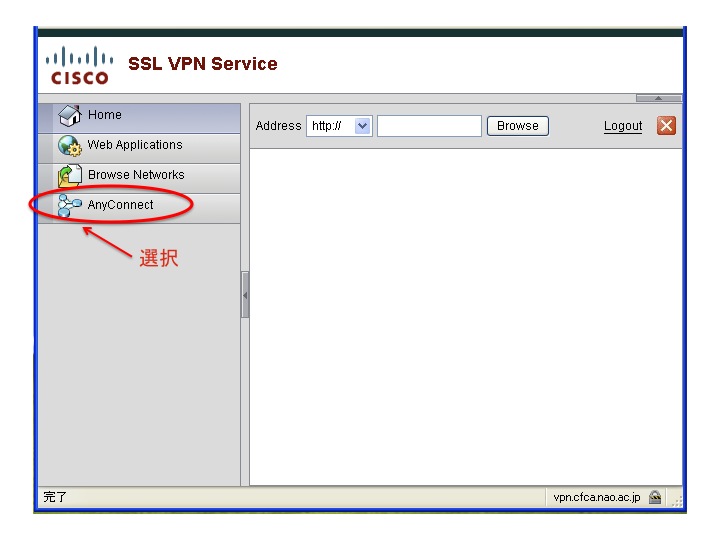
- さらに [Start AnyConnect] をクリック
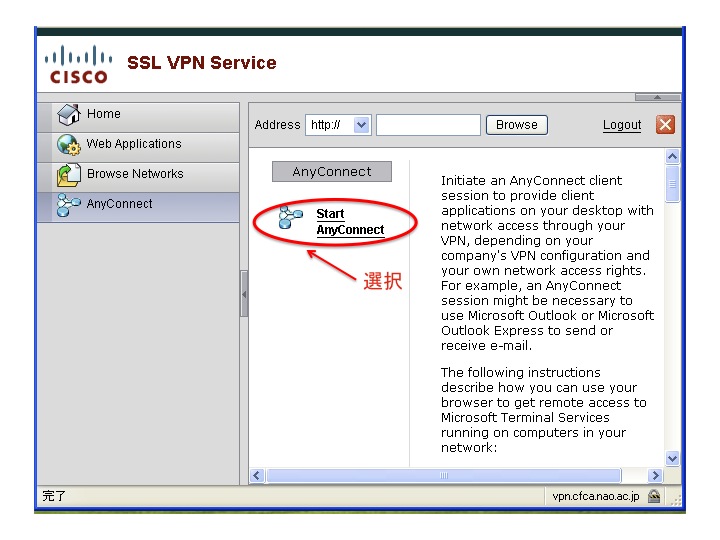
- もしも Java がインストールされていない場合には, 「プラグインを追加す
る必要があります」と表示されます. 指示に従って Java をインストールし
て下さい.
- プラグインの自動インストールが失敗してしまった場合には,
手動でインストールして下さい.
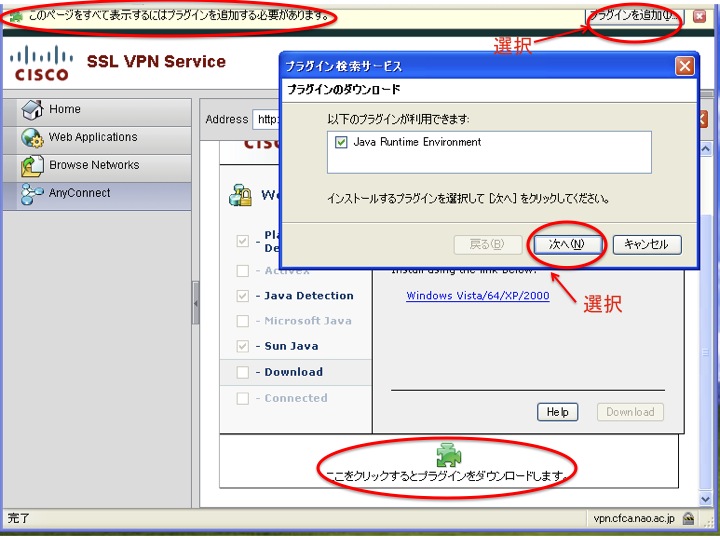
- 途中でいくつか質問されますが, 「はい」をクリックして下さい.
- 始めの 1 回は, ここで vpnclient が自動でインストールされます.
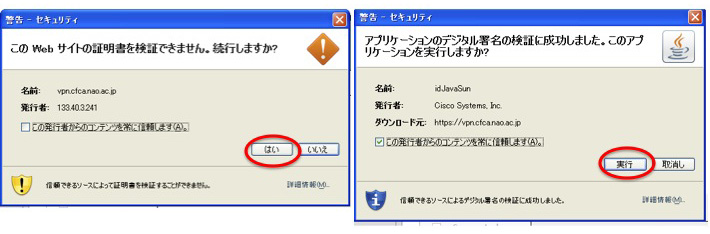
- 以下の画面になれば OK です. ブラウザはそのままにし, 別途
PuTTy やターミナル等を起動して, XT4, SX-9 等にログインして下さい.
- 終える時は [logout] をクリックして下さい.
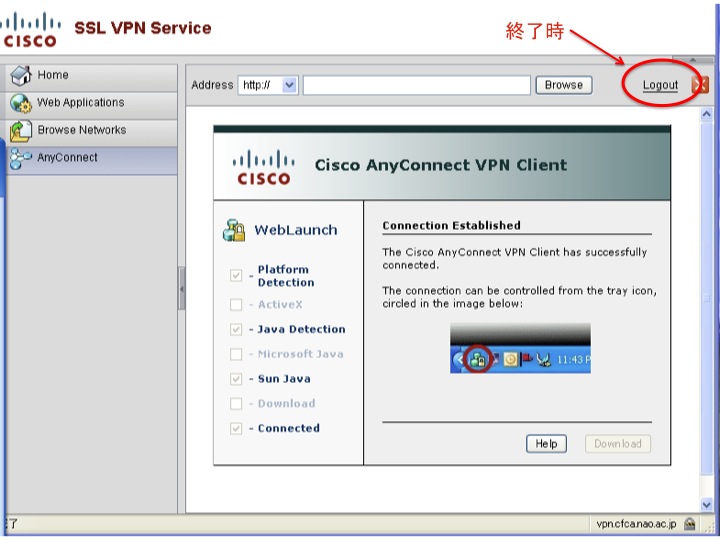
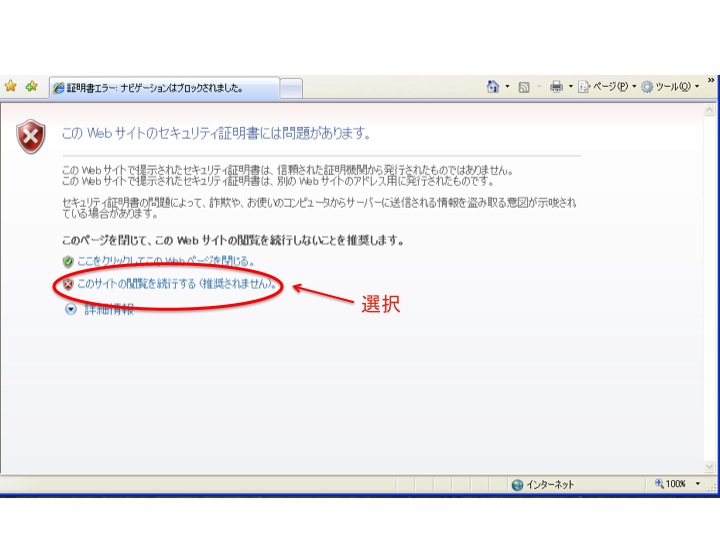
- ログイン認証画面が表示されるので, ユーザ名とパスワードを入力する.
これには, SecurID トークンを用いたワンタイムパスワード認証を利用してい
ます. ユーザ名は計算機群 (XT4, SX-9, MUV, 汎用 PC システム) のものと
同じですが, パスワードは計算機群のそれとは異なります. PIN コードと
SecurID トークンに表示される 6 桁の数字の組み合わせがパスワードになり
ます.
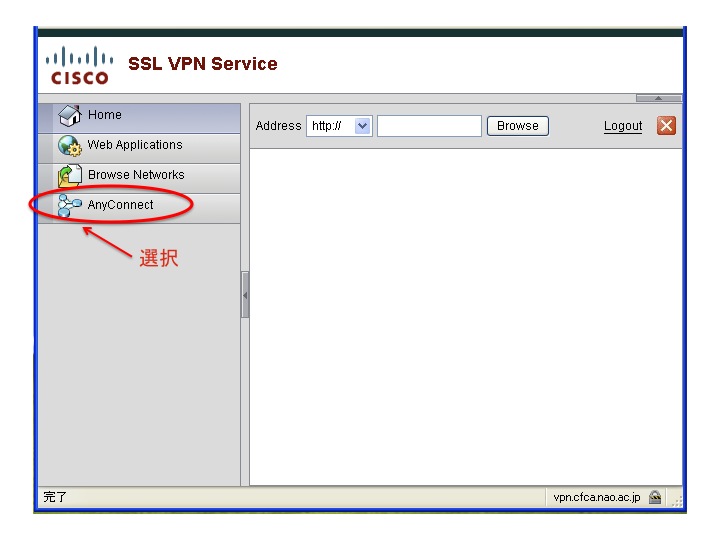
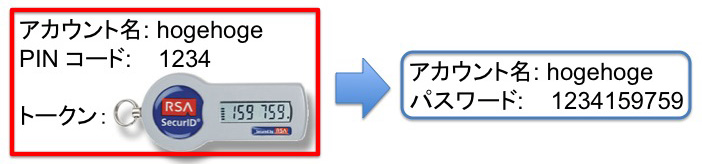
- 認証が通ったら, [AnyConnect] をクリック
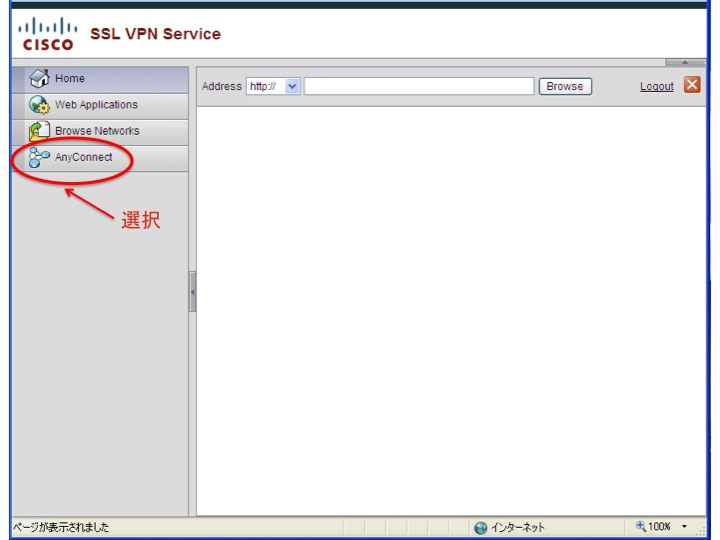
- さらに [Start AnyConnect] をクリック
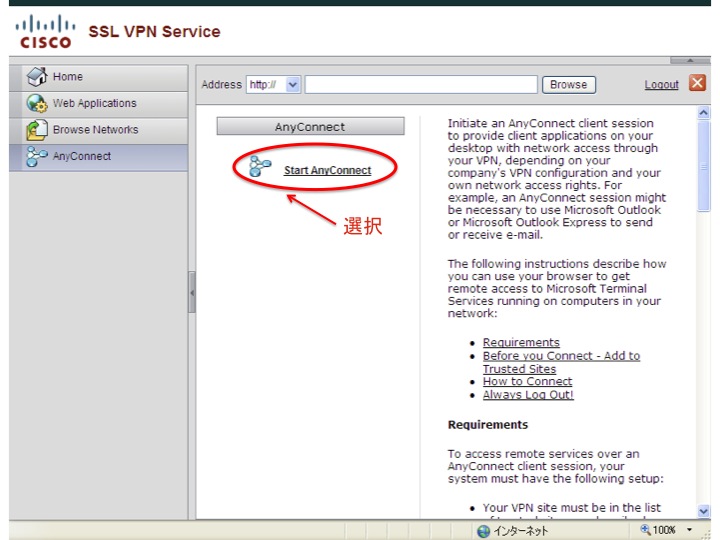
- もしも ActiveX がインストールされていない場合には, 「プラグインを追加
する必要があります」と表示されます. Java をインストールされている方は
[skip] で問題ありません. そうでなければ, 指示に従って ActiveX をイン
ストールして下さい.
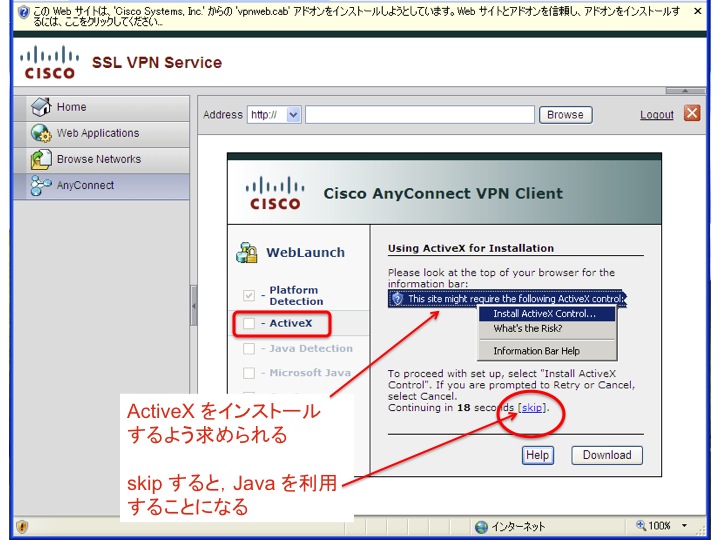
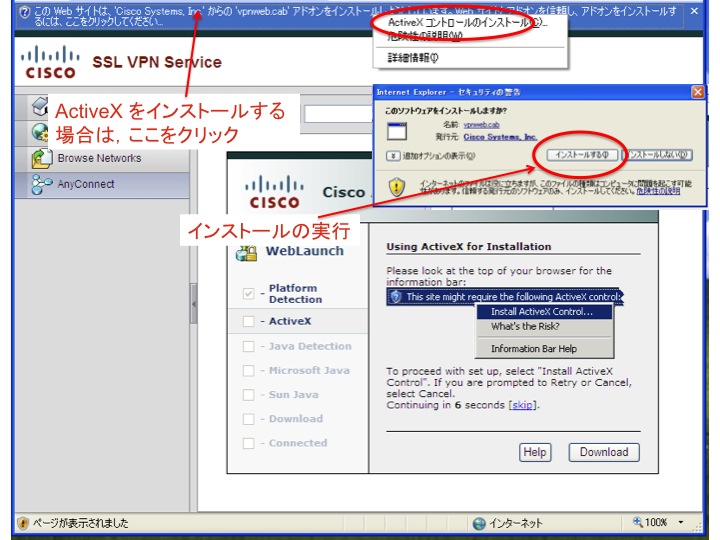
- 途中でいくつか質問されますが, 「はい」をクリックして下さい.
- 始めの 1 回は, ここで vpnclient が自動でインストールされます.
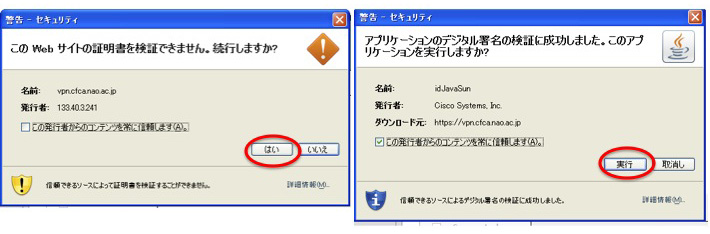
- 以下の画面になれば OK です. ブラウザはそのままにし, 別途
PuTTy やターミナル等を起動して, XT4, SX-9 等にログインして下さい.
- 終える時は [logout] をクリックして下さい.
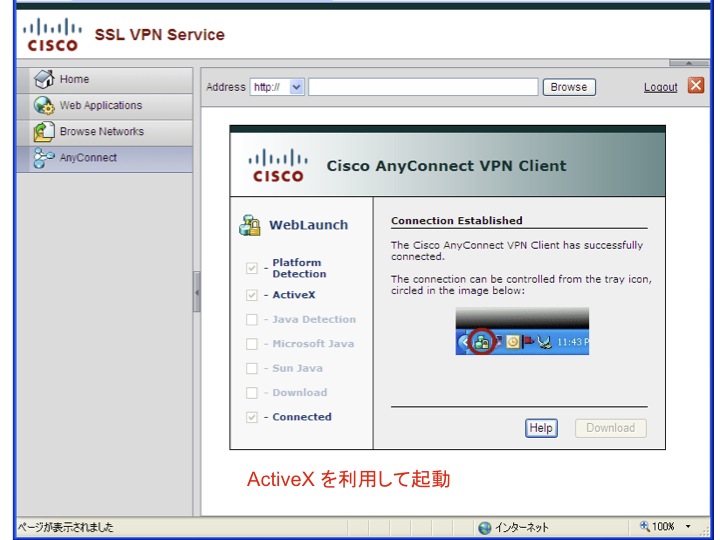
- [Q] VPN Client を手動でインストールしろと言われます.
- [A] 以下のような VPN Client の手動インストール画面は,
ブラウザで Java もしくは ActiveX が有効になっていない場合に
現れます. それらを有効にしてみて下さい.